SUM Bereich mit INDEX in Excel
In diesem Artikel erfahren Sie, wie Sie die SUMME des Bereichs mit der INDEX-Funktion in Excel abrufen.
Die Funktion „link: / lookup-formulas-excel-index-function [INDEX function]“ gibt die Werte der referenzierten Zelle der Daten zurück.
Syntax:
=INDEX (data, row_num, column_num)
data: array row_num: Zeilennummer der Daten. Gibt die gesamte Spalte zurück, wenn row_num = 0 column_num: Spaltennummer der Daten. Gibt die ganze Zeile zurück, wenn row_num = 0 ist. Lassen Sie uns diese Funktion anhand eines Beispiels verstehen.
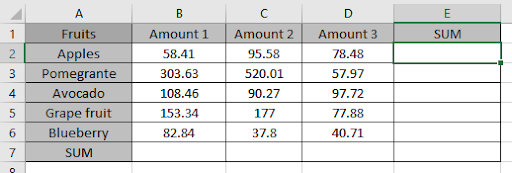
Hier haben wir eine Liste der Früchte und ihrer unterschiedlichen Preise.
Wir müssen die Summe der Spalten und Zeilen finden.
Erste Reihe weise.
Jetzt müssen wir die Summe aller drei Mengen Äpfel haben.
Verwenden Sie die Formel:
=SUM(INDEX(Data,1,0))
Daten: B2: D6 über Definitionsname 1: Erste Zeile des Datenarrays 0: Gibt die Werte der gesamten Zeile zurück. Erläuterung:
Die INDEX-Funktion gibt alle Werte der ersten Zeile der Daten zurück. Die Formel wird dazu heruntergefahren = SUM (\ {58.41, 95.58, 78.48})
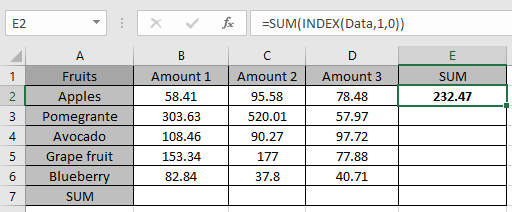
Hier haben Sie die Summe der ersten Zeile. Ersetzen Sie nun die Zeilennummer nacheinander durch 2, 3, 4 und 5, um die Summe aller Zeilen in verschiedenen Zellen zu erhalten.
Wie Sie sehen können, haben wir die Summe der Zeilen.
Jetzt werden wir es spaltenweise tun.
Verwenden Sie die Formel:
=SUM(INDEX(Data,0,1))
Daten: B2: D6 über Definitionsname 0: Gibt die Werte der gesamten Spalte 1 zurück: Erste Spalte des Datenarrays Erläuterung:
Die INDEX-Funktion gibt alle Werte der ersten Spalte der Daten zurück.
Die Formel fällt dazu ab = SUM (\ {58,41; 303,63; 108,46; 153,34; 82,84})
Hier haben Sie die Summe der ersten Zeile. Ersetzen Sie nun die Zeilennummer nacheinander durch 2 und 3, um die Summe aller Spalten des Datenarrays in verschiedenen Zellen zu erhalten.
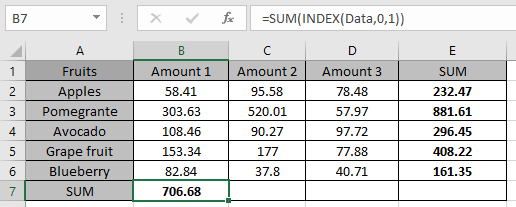
Wie Sie sehen können, haben wir die Summe der Spalten des Datenarrays mithilfe der Excel-SUM- und INDEX-Funktion erhalten. Wir hoffen, Sie haben verstanden, wie Sie die SUMME des Bereichs mithilfe der INDEX-Funktion in Excel erhalten. Weitere Artikel zur Excel-Zellreferenzfunktion finden Sie hier.
Bitte zögern Sie nicht, Ihre Anfrage oder Ihr Feedback zu dem oben genannten Artikel zu äußern.